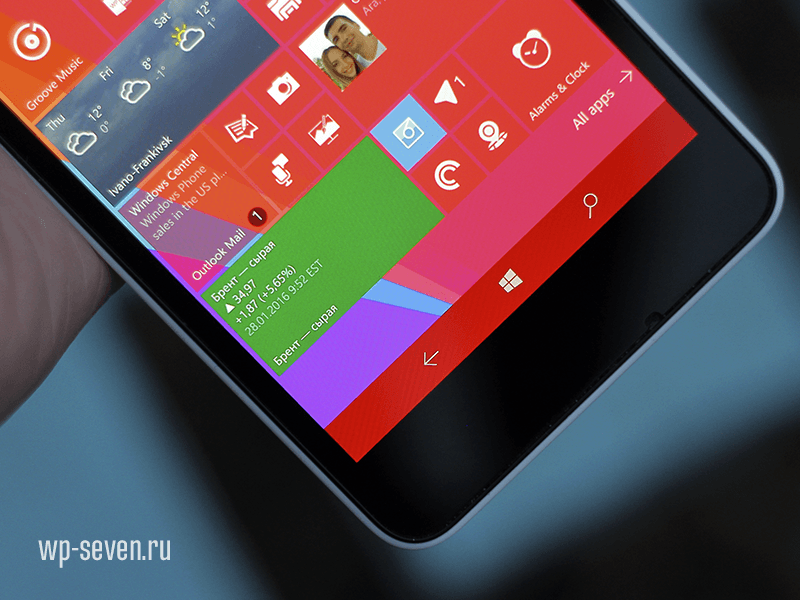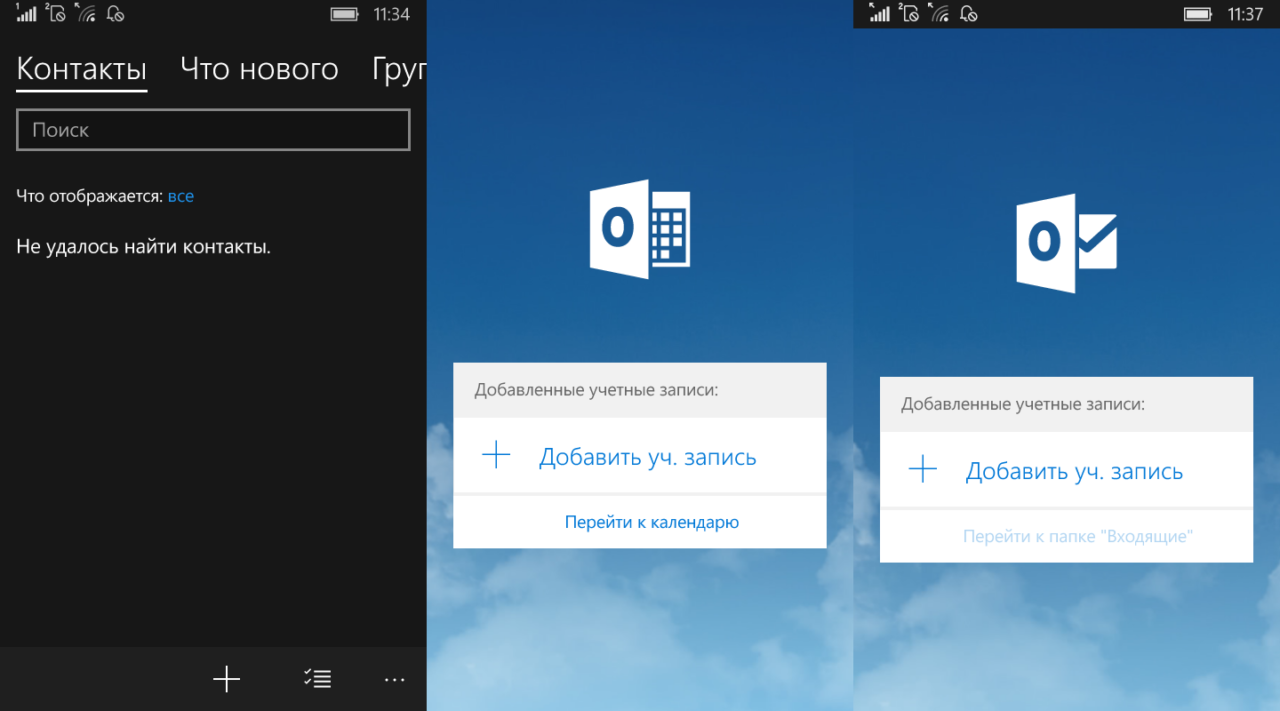- Контакты Windows Phone — Ответы на все вопросы
- Вопрос №1. Где найти контакты Windows Phone?
- Вопрос №2. Как перенести контакты на Windows Phone?
- Вопрос №3. Как создать новый контакт?
- Вопрос №4. Как удалить контакт?
- Вопрос №5. Как сортировать контакты в этой ОС?
- Вопрос №6. Как найти нужный контакт в списке?
- Вопрос №7. Что особенного есть в Windows Phone в плане контактов?
- Windows Phone как импортировать контакты инструкция
- Как удалять контакты на смартфонах с Windows 10 Mobile и добавлять в черный писок
- Как заблокировать контакт в телефоне Майкрософт, Нокиа Люмия или другом винфоне
- В Windows 10 Mobile снова проблемы с синхронизацией контактов
- Пропали контакты из приложения Люди на Microsoft Lumia; не создается CSV (создаётся пустым) файл при экспорте контактов с outlook.com
Контакты Windows Phone — Ответы на все вопросы
Контакты Windows Phone имеют много особенностей и человеку, который раньше пользовался другими ОС, в некоторых моментах разобраться будет сложно.
Постараемся ответить в этой статье на все вопросы, которые могут возникнуть.
Важно! Чтобы узнать, какая версия установлена на вашем устройстве, нужно зайти в «Настройки», затем «Сведения об устройстве» и «Сведения». В появившемся окне и будет написана версия системы.
Вопрос №1. Где найти контакты Windows Phone?
Они могут выглядеть так, как показано в частях а) и б) рисунка.
Внешний вид ярлыка контактов Windows Phone на рабочем столе
Вопрос №2. Как перенести контакты на Windows Phone?
Вариантов есть несколько – взять из своих учетных записей (Google, Facebook, Skype и так далее), из облака или из старого телефона.
Начнем с самого простого – как перенести записи с прошлого телефона. Делается это очень просто:
- Шаг 1. На старом телефоне нужно копировать все номера на SIM-карту.
К примеру, если на старом телефоне стоит Android, нужно зайти в «Контакты», нажать клавишу «Меню», выбрать «Импорт/экспорт контактов», затем «Экспорт на SIM-карту» (на фото ниже выделено стрелкой №1), выделить их (стрелка №2) и нажать «Готово» (стрелка №3).
Процесс экспорта данных на SIM-карту на Android
В других операционных системах процесс практически такой же, отличаться могут только названия пунктов меню.
- Шаг 2. Вставить карту в новый телефон.
- Шаг 3. На новом телефоне с Windows Phone нужно зайти в «Контакты» и нажать кнопку «Дополнительно» (выглядит как троеточие, на рисунке ниже она выделена стрелками), затем «Настройки», после чего нажать на «импорт контактов с SIM-карты».
Процесс импорта контактов с SIM-карты
Если номера находятся в облаке, к примеру, Outlook.com или вы хотите перенести их из социальных сетей, то нужно настроить свою учетную запись.
Для этого выполняем следующие действия:
- Заходим в настройки.
- Выбираем пункт «Почта+учетные записи».
- Нажимаем «Добавить службу» (данная кнопка показана на рисунке а).
Окно учетных записей и окно добавления аккаунта в Windows Phone
- Выбираем Outlook, Facebook, Google, Yahoo или другой интересующий нас сервис (на Рисунке №5 б показано окно выбора аккаунтов, там выбрана запись в Google, можно выбрать любую другую).
- Вводим свой логин и пароль от своего аккаунта и авторизуемся.
- Дело сделано! После этого все возможные данных из подключенных учетных записей перенесутся в телефон.
Вопрос №3. Как создать новый контакт?
Для этого следует выполнить несколько действий.
- Действие 1. Заходим в «Контакты» из главного меню.
- Действие 2. Нажимаем там на кнопку «Добавить», которая изображена в виде плюса (на фото ниже выделена красным цветом).
Кнопка «Добавить» в контактах Windows Phone
- Действие 3. Выбираем, в какую учетную запись хотим сохранить новый контакт. Будет предложен список всех подключенных аккаунтов.
- Действие 4. Вводим информацию и нажимаем кнопку «Сохранить» (как она выглядит, показано на рисунке).
Окно добавления контакта
После этого можно нажать на пиктограмму редактирования созданного номера в телефонной книге (выглядит она так, как показано на рисунке) и в таком же окне редактировать его.
В телефонах с Windows Phone можно добавлять по два номера телефона, адреса почты и других контактных данных.
Для этого в окне, показанном на рисунке, необходимо просто коснуться соответствующего поля еще раз.
Расположение пиктограммы редактирования контакта
Вопрос №4. Как удалить контакт?
Для этого нужно нажать на конкретный номер и выбрать пиктограмму «Дополнительно» (на рисунке выше она выделена зеленым цветом).
После этого внизу будет пиктограмма удаления (показана на рисунке №9).
Примечание! Во всех окнах Windows Phone пиктограмма удаления одинаковая. В окне редактирования она будет расположена рядом с другими пиктограммами. Она там будет не одна, как показано на рисунке.
Пиктограмма удаления в Windows Phone
Вопрос №5. Как сортировать контакты в этой ОС?
Для этого есть функция фильтрования.
Пользоваться ею следует в такой последовательности:
Процесс фильтрации на Windows Phone
Все пункты меню уже знакомы, поэтому трудностей возникнуть не должно.
Вопрос №6. Как найти нужный контакт в списке?
Для этого внизу есть пиктограмма поиска. Выглядит она так, как показано на рисунке (выделена зеленым цветом).
Пиктограммы внизу рабочего поля Windows Phone
Кстати, такое меню есть практически в каждой рабочей области в Windows Phone – в папках, настройках и так далее.
Здесь желтым цветом выделена кнопка, которая позволяет вернуться на один шаг.
Синим же выделена кнопка, которая позволяет открыть рабочий стол и закрыть действующее окно.
Подсказка! В окне контактов есть своя пиктограмма поиска, выглядит она точно так же, но только в кружке. Обе пиктограммы будут выполнять поиск по списку контактов. Но та, которая стоит рядом с кнопкой возврата и перехода на рабочий стол, более функциональна – она выполняет поиск везде, где только можно, поэтому пользоваться лучше именно ей.
Вопрос №7. Что особенного есть в Windows Phone в плане контактов?
Много разных особенностей. К примеру, это программа под названием «Детская».
Данная функция позволяет создать под ОС. Она предназначена на случай, когда телефоном захочет пользоваться ребенок.
В ней будет та часть программ телефона, которую захочет видеть там хозяин, в том числе «Контакты».
Родитель может настроить, будет ли видеть ребенок список номеров и сможет ли редактировать их.
Для активации такой функции следует перейти в «Настройки», затем «Система», «детская» (рисунок 1), после чего поставить галочки напротив тех пунктов, которые будут доступны в таком режиме (рисунок 2) и нажать уже знакомую нам кнопку «Готово».
Настройка детского режима
Интерфейс будет выглядеть точно так же, но все действия, сделанные в данном режиме, можно будет отменить.
Здесь ребенку можно удалять, редактировать и иным способом играться с контактами.
Кроме того, в новой версии Windows Phone 8.1 есть другое окно разговора.
Так в нем можно видеть фотографию собеседника, ставить разговор на паузу, использовать Bluetooth и совершать другие действия.
Полный список функций, доступных во время разговора, показан на рисунке.
Функционал, доступный во время разговора, на Windows Phone 8.1
Очень удобная функция – «Добавить в разговор». Она позволяет совершать групповые разговоры или видеозвонки.
На прошлых версиях данной операционной системы такого функционала не было.
Windows Phone как импортировать контакты инструкция
Windows Phone как импортировать контакты из файла. Импорт контактов на Windows Phone.
Как удалять контакты на смартфонах с Windows 10 Mobile и добавлять в черный писок
Многие пользователи смартфонов под управлением Windows 10 Mobile, например, Нокиа Люмия или Майкрософт Люмия, иногда встречаются с трудностями при работе с контактами. Часто задают вопрос: как в Nokia Lumia их удалить (все или по отдельности), либо, как добавить контакт в черный список. Сделать это на самом деле очень просто и об этом пойдет речь в этой инструкции.
Удалить контакты из телефонной книги Windows 10 Mobile или Windows Phone смартфона не сложно. Просто переходим в раздел «Люди», затем жмем на иконку «Отметить», отмечаем ненужные или все контакты, далее на кнопку «Корзина» и затем просто подтверждаем удаление.
Таким образом контакты удалятся как из списка в телефоне, так и из учетной записи Майкрософт, а также Outlook и из Скайпа.
Еще один способ удаления — через login.live.com — веб-интерфейс для работы с учетной записью Майкрософт, которая активирована на вашей Люмии 640, 800, 535, 630, 520, 625, 820 или другом Windows смартфоне.
Авторизуемся на сайте и переходим в раздел «Люди». Перед нами открывается список всех контактов, синхронизированных в этой учетной записи, то есть в смартфоне, в Outlook, в Скайпе и т.д.
Теперь просто ставим галочку напротив нужного контакта и жмем «Удаление» в верхнем меню.
Кстати, в веб-интерфейсе есть еще одна полезная функция — очистка контактов, которая позволяет удалить дубликаты, образовавшиеся, например, при копировании.
Как заблокировать контакт в телефоне Майкрософт, Нокиа Люмия или другом винфоне
Если вам надоел какой-нибудь номер и вы хотите занести этот контакт в черный список, то сделать это можно из журнала вызовов или из сообщений, приходящих на сим-карту. Просто нажмите на номер пока не появится дополнительное меню. Затем нажмите на «Заблокировать». Вот так просто можно поставить контакт в черный список.
Если есть что дополнить по этой теме, пишите в комментариях ниже. Надеюсь эта инструкция оказалась для вас полезной.
В Windows 10 Mobile снова проблемы с синхронизацией контактов
Многие пользователи Windows Phone всё ещё помнят прошлогоднее обновление сервиса Outlook Contacts, которое сопровождалось кучей проблему. Кое-как Microsoft всё-таки перевела Outlook на новые рельсы, и казалось, что внезапные сюрпризы, вроде исчезновения информации контактов, остались в прошлом. Но на днях что-то пошло не так и на форумах начали скапливаться сотни жалоб на внезапное удаление всей телефонной книги.
Насколько сейчас известно, инженеры Microsoft решили поменять способ синхронизации контактов на смартфонах с Windows 10 Mobile. Если раньше за неё отвечали системные сервисы, то теперь эта задача переехала в приложение «Почта и Календарь Outlook». Процесс миграции обычно занимает до нескольких часов. О его начале вы сможете узнать по исчезновению учётных записей Microsoft в программах Люди, Почта и Календарь:
Мгновенное решение проблемы пока найти не удалось. Обычно все контакты и настройки аккаунтов восстанавливаются сами в течение нескольких часов. Свою телефонную книгу в это время можно найти на сайте Outlook. Если вы больше не хотите испытывать неожиданные прелести внутренних изменений Outlook, вы можете импортировать свои контакты в учётную запись Google и войти в неё на своём смартфоне. Последние пару лет сервисы Google работали исправно в отличие от решений Microsoft.
Мы будем следить за ситуацией и обновим статью, если Microsoft сообщит подробности о данной ситуации.
Пропали контакты из приложения Люди на Microsoft Lumia; не создается CSV (создаётся пустым) файл при экспорте контактов с outlook.com
Пропали контакты из приложения Люди на Microsoft Lumia. Почта работает адекватно.
На сайте контакты есть, но нет возможности создать файл для экспорта.
Не создается CSV (создаётся пустым) файл при экспорте контактов с outlook.com
Также, после сброса и отката до заводских настроек, приложение Whatsapp находится в режиме настройки уже 6 часов.
Что нужно сделать, чтобы вернуть контакты на мобильное устройство, и вернуть само устройство к адекватной работе?
UPD: на ноутбуке в приложении Люди, также, пропали контакты. На сайте, по-прежнему, есть, но, по-прежнему, экспорт сделать не получается.
Уважаемые, пока, программеры из Микрософт, что происходит? Третий день начинается, как идёт проблема с контактами и устройствами, причем, проблема увеличивается.
вот тут рассказывают о подобной проблеме, но утверждают, что экспорт сделать можно, дабы спасти хоть что-то.
— заходите в учетную запись аутлука в интернет экспрорере.
— в верху справа будут «параметры» там «языки и стандарты» — выбираете «english (united kingdom)»
— чуть выше и левее будет едва заметная кнопка «сохранить». нажимаете и вы теперь в аутлуке на английском. НО тут такое дело что в интернет эксплорере нельзя импортировать и экспортировать контакты ( спасибо микрософт! ). поэтому.
— закрываете интернет эксплорер и открываете браузер хром там входите в учетную запись аутлук.
— нажимаете на синий квадрат в левом верхнем углу и выбираете «people».
— там будет папка «контакты» (где все ваши контакты) и над самими контактами меню там выбираете «manage» и далее «export contacts»
— в права будет меню где будет предложено выбрать папку с контактами которую надо экспортировать.
выбираете «contacts from this folder» и выбирает папку «контакты» (где все ваши контакты) и нажимаете кнопку export. и браузер скачает файл «contacts.csv» на ваш компьютер. (скачанный файл будет показан внизу и если его надо пересохранить в другое место то можно нажать стрелочку возле скачанного файла и выбрать «показать в папке» далее его можно перенести в более доступное место )
— далее выбираете в аутлуке папку «contacts» и нажимаете сверху в меню «manage» и далее «import contacts»
— справа будет меню где надо выбрать аутлук 2010, 2013 or 2016 и после будет предложено выбрать файл на компьютере где хранятся контакты. нужно выбрать тот файл, что был скачан ранее, с названием «contacts.csv» и нажать на кнопку «upload» выше этого меню выбора файла.
и вот только после этого все ваши контакты вернуться в телефон.
надеюсь инструкция поможет.
3 польз. нашли этот ответ полезным
Был ли этот ответ полезным?
К сожалению, это не помогло.
Отлично! Благодарим за отзыв.
Насколько Вы удовлетворены этим ответом?
Благодарим за отзыв, он поможет улучшить наш сайт.
Насколько Вы удовлетворены этим ответом?
Благодарим за отзыв.
Сделайте, пожалуйста, следующее:
В приложении «Люди», в телефоне, нажмите на значок «. », а затем «Настройки». Нажмите «Фильтр списка контактов» и выберите (отметьте) все доступные опции/записи в списке.
Далее тоже в телефоне: войдите в «Настройки»> «Учетные записи»> «Учетные записи электронной почты и приложений»> Выберите Вашу учетную запись электронной почты Microsoft >затем нажмите «Управление»> «Изменение настроек синхронизации почтового ящика»> Выключите и снова включите опцию «Контакты» (кнопка- ползунок).
Так как не каждая модель смартфонов, работающих на основе ПО Windows имеют опции предоставленные в инструкции выше, возможно, в качестве альтернативы придется воспользоваться интсрукцией по экспорту контактов в браузере ниже.
1. Перейдите, пожалуйста, по этой ссылке . На этом этапе Вам нужно войти в свою учетную запись (в приложение Люди) в браузере Internet Explorer или Microsoft Edge на компьютере.
Для экспорта контактов (именно со сменой языка на английский) рекомендуется воспользоваться следующими браузерами: Internet Explorer или Microsoft Edge. Если Вы пользуетесь Internet Explorer, удалите файлы cookie следуя шагам, предложенным на этой странице: Удаление файлов cookie и управление ими , а также сбросьте настройки браузера: Сброс параметров Internet Explorer . В Microsoft Edge используйте New InPrivate Windows (в правом верхнем углу нажмите на три точки и выберете указанное).
2. Далее, очень в ажно изменить языковые настройки в учетной записи в веб интерфейсе: Войдите в учетную запись/В верхней части окна выберите значок Шестерни / далее найдите в меню опцию «Параметры» (последняя в списке) / С левой стороны в меню выберите опцию «Общие» / «Региональные стандарты и выбор часового пояса» / Здесь поменяйте язык с русского на английский (English- United Kingdom)/ нажмите на мохранить»Сохранить».
В ссылках ниже предоставлены скриншоты, как изменить язык в параметрах учетной записи.
Примечание: После того как поменяете язык, выйдите из учетной записи и снова войдите по этой ссылке .
Теперь сначала ознакомьтесь со статьями ниже (нажмите на ссылки), где предоставляется подробная информация о том, как правильно экспортировать/импортировать контакты. Я еще предоставлю скриншоты ниже для визуализации процесса экспорта/импорта.
Для экспорта (в браузере people.live.com) нажмите «Управление»> «Экспорт контактов»> « Microsoft Outlook CSV » > Экспорт> Сохраниет CSV файл.
Нажмите, пожалуйста, на ссылки ниже, чтобы ознакомиться визуально, как экспортировать контакты.
Теперь, когда Вы сохранили контакты, чтобы не было дубликатов, можете удалить контакты в учетной записи в браузере в people.live.com. Чтобы удалить контакты в people.live.com нажмите на папку «Контакты»>Чуть правее напротив опции Контакты над списком самих контактов, поставьте галку> Далее нажмите «Удалить» в верхней части окна.
Для импорта (в браузере people.live.com) нажмите «Управление»> «Импорт контактов»> « Outlook 2010,2013» или «2016»> «Обзор/Browse»> выберите сохраненный файл CSV на ПК нажмите Загрузить/Upload (тот же мамый процесс, что и экспорт (см в скриншотах ниже) .
После этого на своем смартфоне Вам придется синхронизировать учетные данные: з айдите приложение «Люди» на Вашем телефоне , нажмите на 3 точки «. «, «Настройки«, найдите учётную запись, зажмите палец и удерживайте на её названии, синхронизировать.
Сообщите нам, пожалуйста, если данная проблема не решиться или возникнут еще какие-либо вопросы.
Если данный ответ помог решить Ваш вопрос, пожалуйста, поставьте пометку «Как ответ», это поможет другим пользователям форума находить решения более эффективно.
3 польз. нашли этот ответ полезным
Был ли этот ответ полезным?
К сожалению, это не помогло.
Отлично! Благодарим за отзыв.
Насколько Вы удовлетворены этим ответом?
Благодарим за отзыв, он поможет улучшить наш сайт.